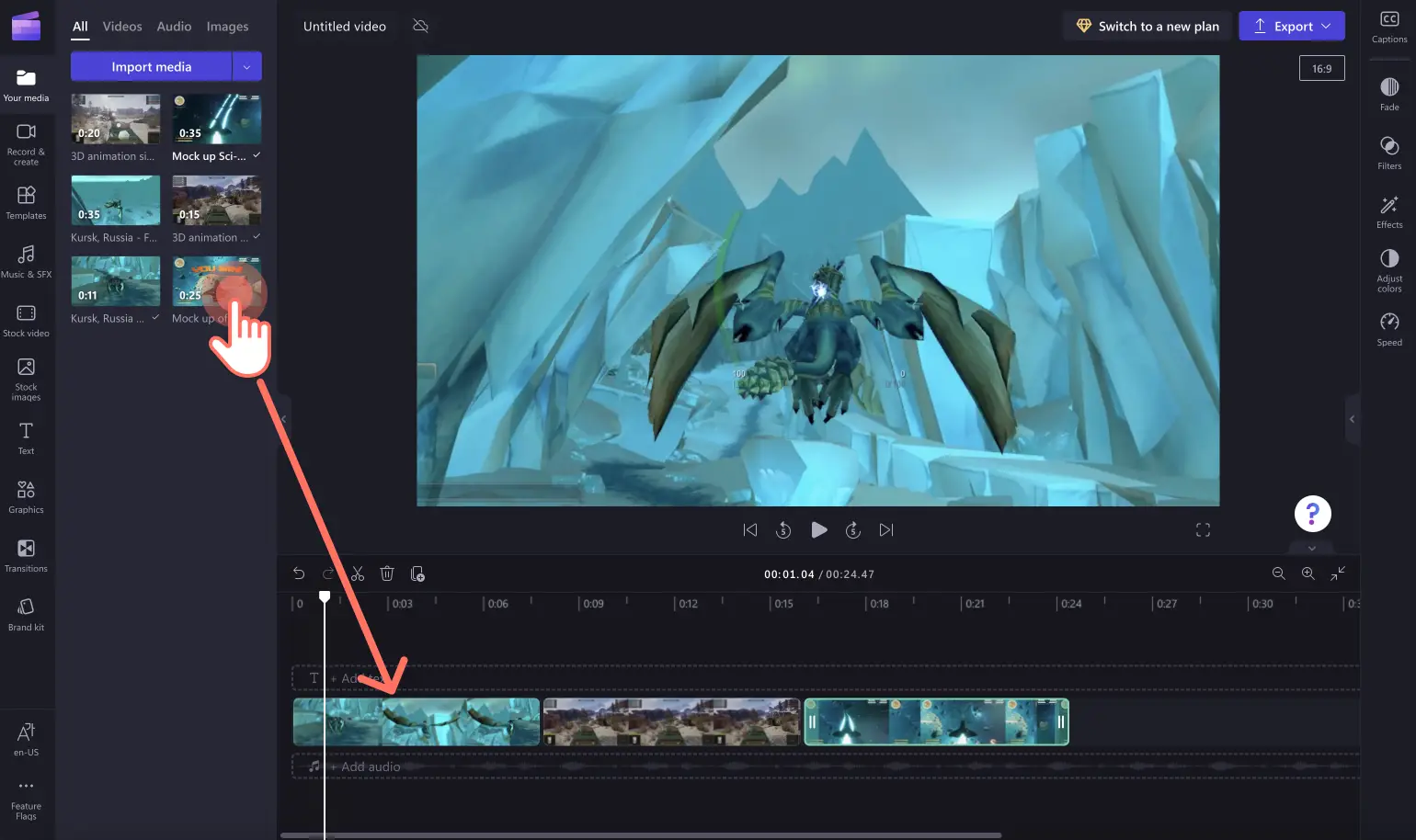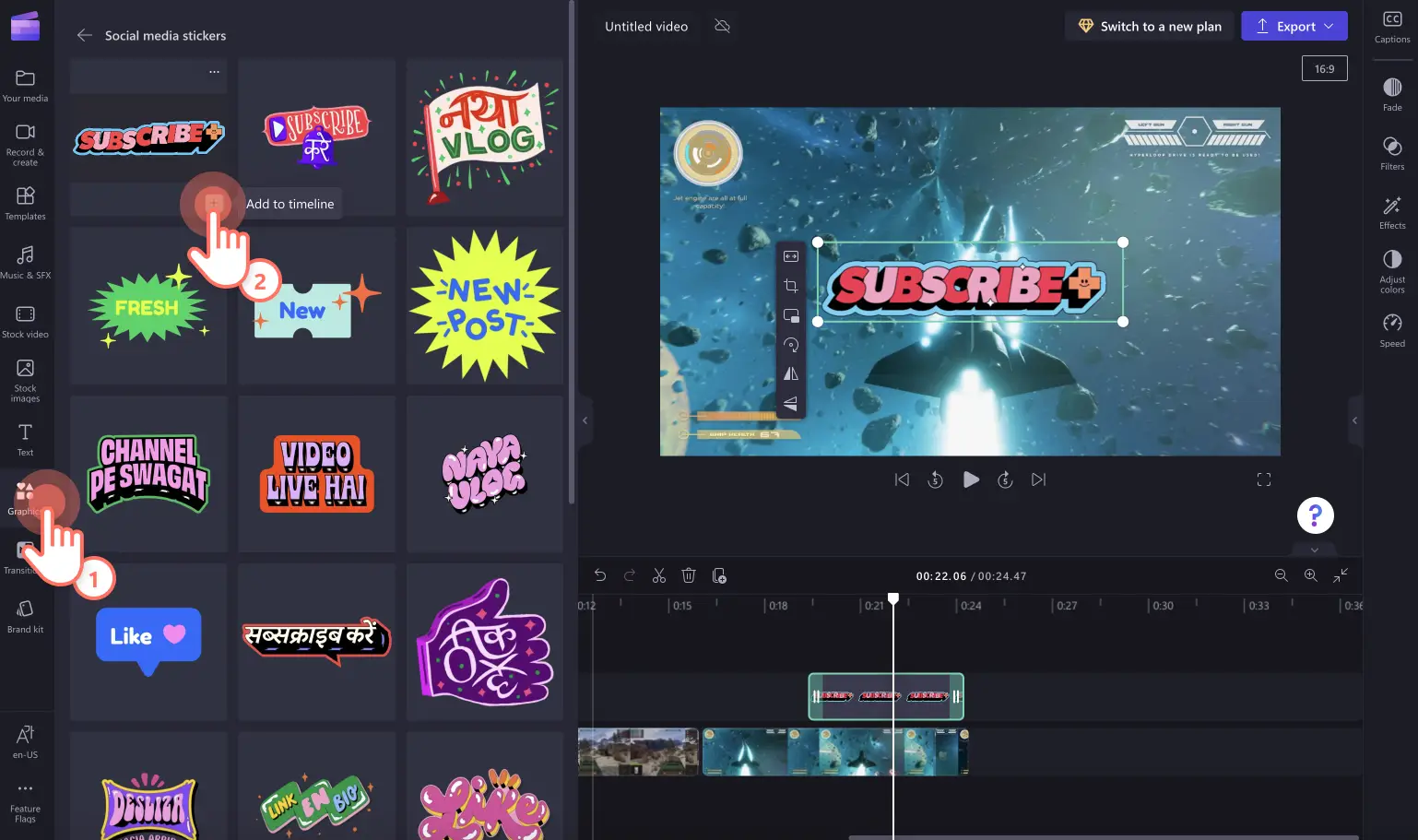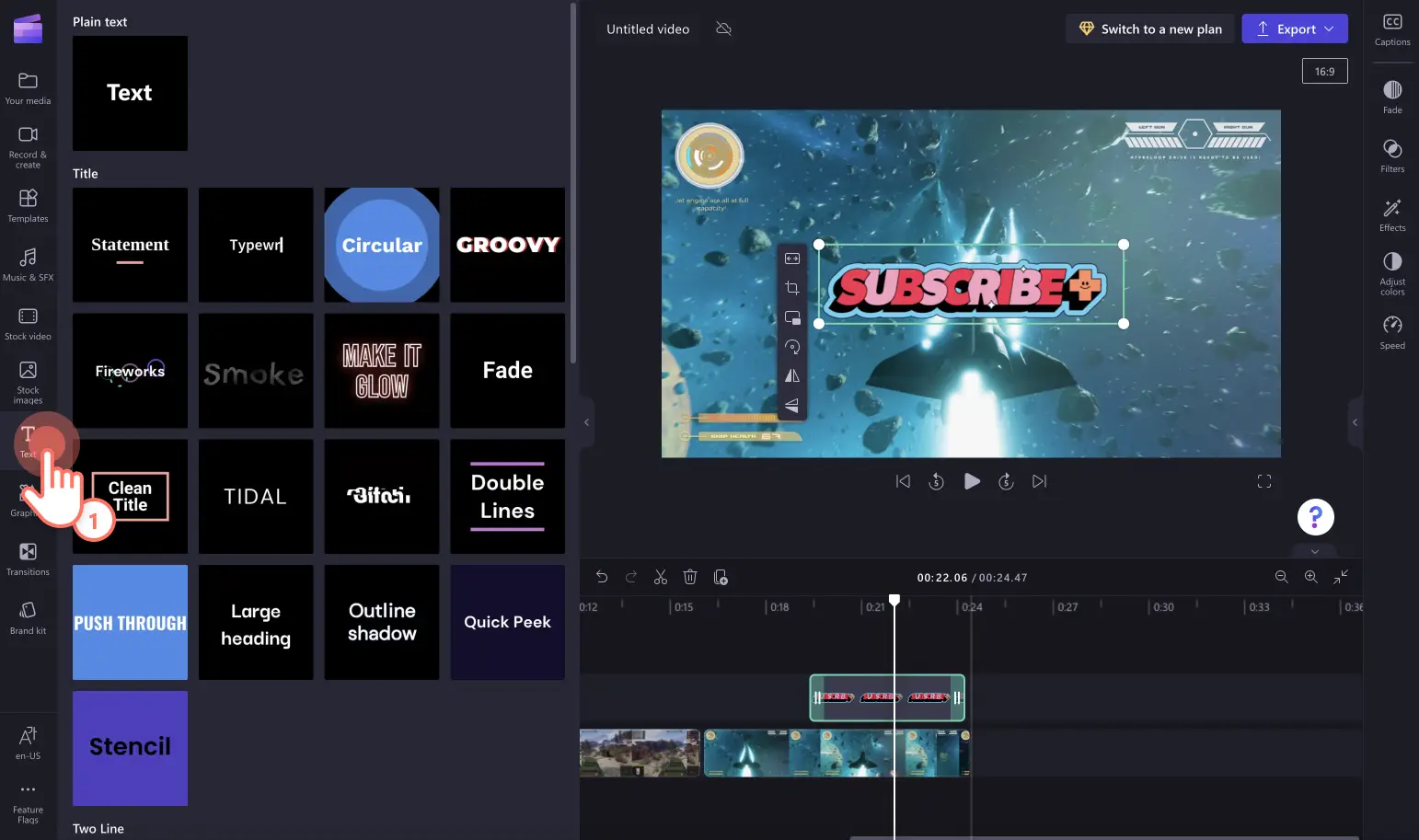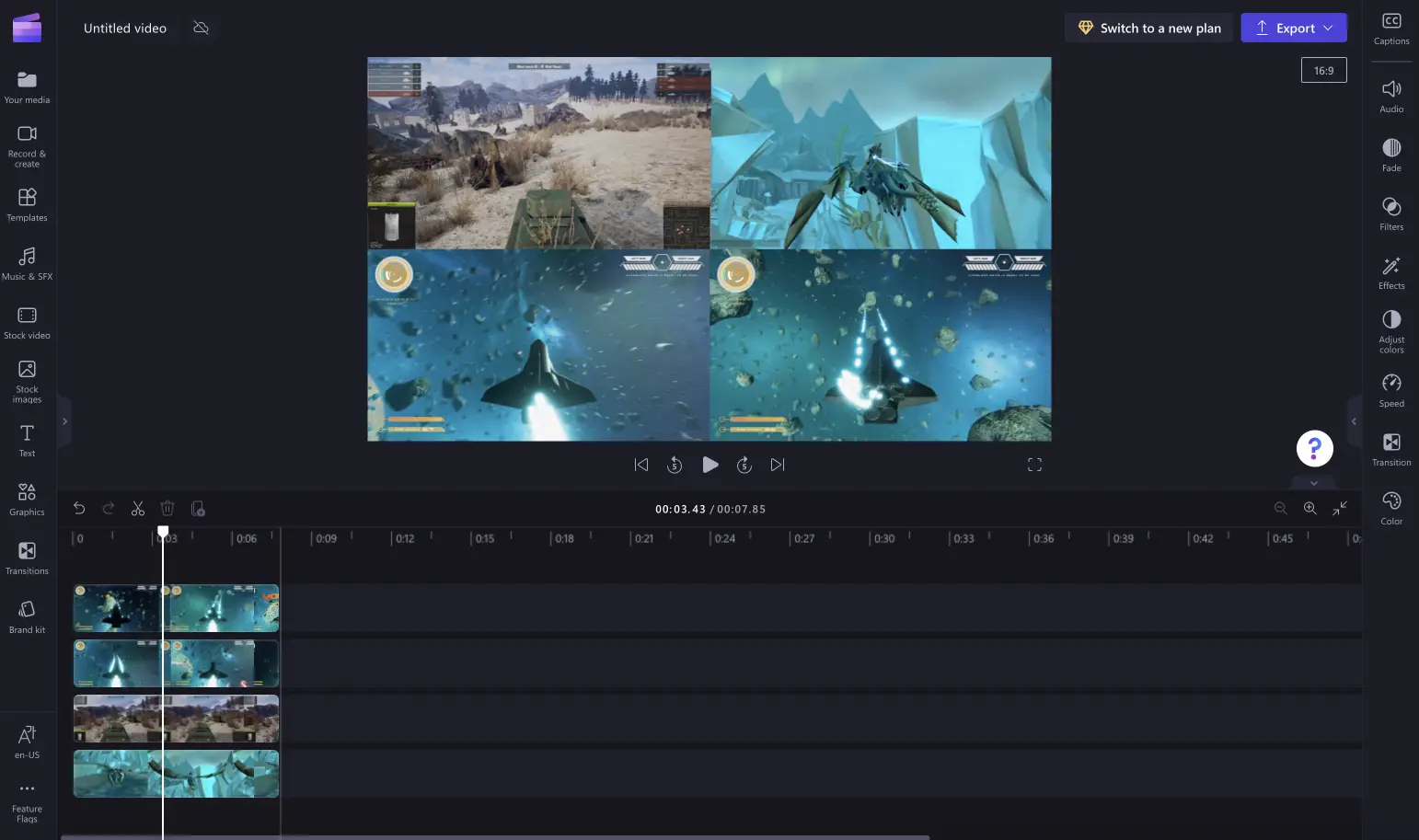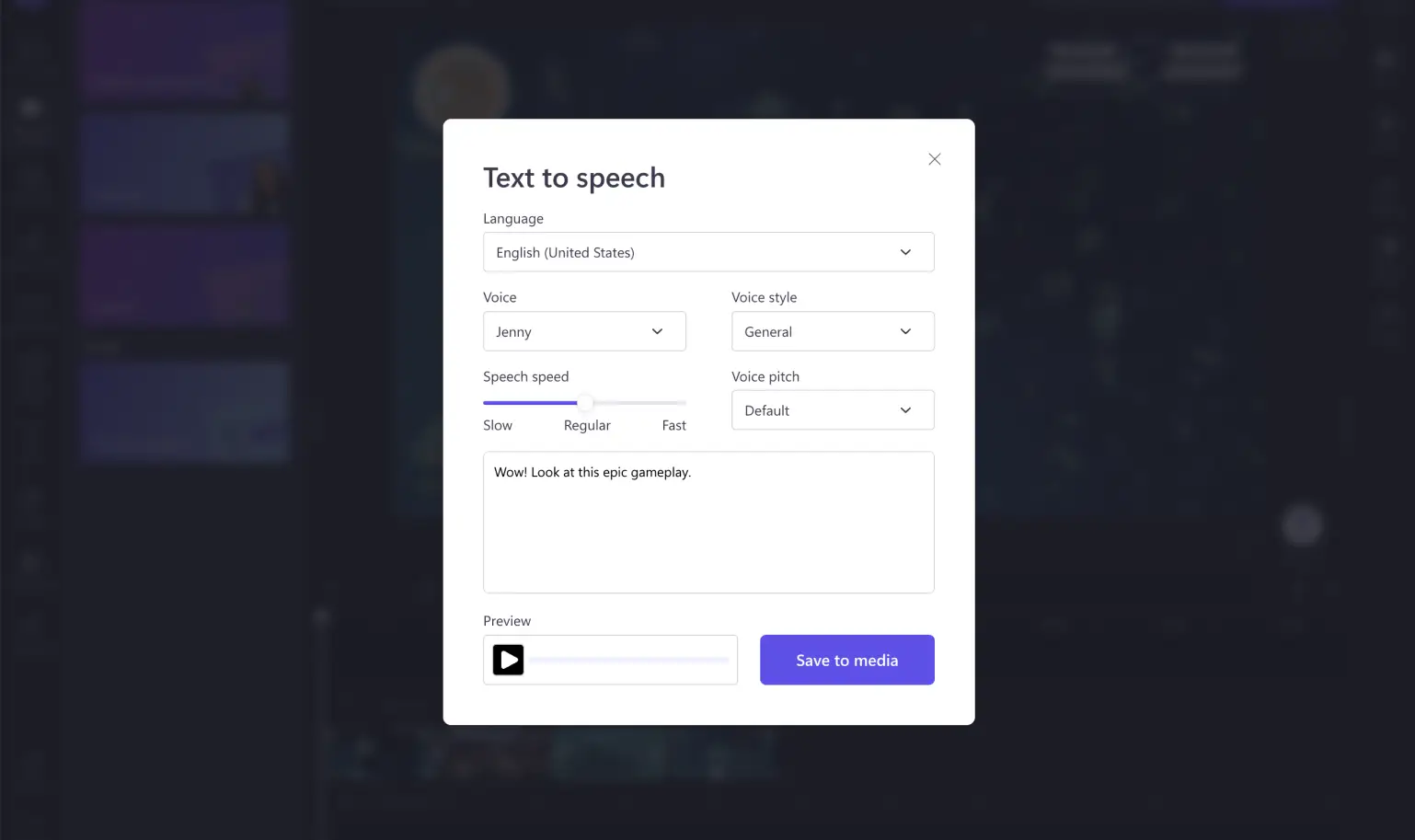想要将游戏中的大胜时刻或搞笑失败情况加以汇总吗?不妨通过游戏亮点视频吸引观众的注意力并让他们从中取乐。游戏亮点视频在 YouTube、Shorts 和 TikTok 上很热门,是一种完美的汇集方式,可用于收集喜爱的剪辑、添加某些特效并将其打造成值得分享的有趣视频。
阅读文章,探索视频编辑技巧、热门游戏亮点视频风格,以及如何使用 Clipchamp 编辑自己的游戏视频。
游戏亮点视频的类型
1. “最佳”游戏视频
如果希望展示自己的传奇游戏玩法或分享其他创作者的剪辑,那么收集游戏玩法 最佳亮点是不错的开始。 你所需做的就是屏幕录制游戏过程,包括网络摄像头,为视频 添加画外音,然后以竖屏或宽屏视频的形式进行分享。 你还可以添加特效,例如 绿屏或辅助字幕。
2. “解说”游戏视频
别为了取胜而闭口不言!制作 游戏亮点解说视频。 与观众分享成功玩游戏的方式,以及任何秘诀、提示和技巧。这种 分屏内容的风格会让你的频道更有趣,并有助于更好地与观众和关注者建立联系。 甚至还可以插入与游戏解说视频相关的其他社交媒体平台或播客。
3. “前 10”风格的游戏视频
若要在一个地方集中展示你所喜爱的游戏视频, 倒数亮点视频是最简单的方式之一。 通过简短的介绍,便可以在亮点短视频中分享 1 到 10 个最出色的游戏视频。将视频剪辑合并在一起,添加编号和辅助字幕,让视频更容易理解。甚至还可以添加表情符号贴纸、 免版税背景音乐,以及画外音。
如何编辑游戏亮点视频
以前从未制作过游戏亮点视频?请按照下面这些计划和编辑建议来制作不被滚动滑走的视频。
制定视频计划
开始编辑游戏亮点视频前,请根据视频质量和时长查看素材。快速查看素材有助于决定使用哪些剪辑,并确定哪些剪辑不合适。如果某些视频没有完美的视频质量,建议将这些剪辑从亮点视频中排除,以便保持一致的流畅度。还可以将视频剪辑添加到故事板中,以便轻松查找并形成播放顺序。只需截取剪辑的屏幕截图并将其添加到故事板即可。
选择完美的游戏亮点剪辑后,便可以记录你在网络摄像头中的反应或评论。使用 摄像机录像工具在 Web 浏览器中轻松在线录制视频。 可以将这些网络摄像头录像作为叠加层添加到游戏亮点视频中,同时添加一些 免版税背景音乐来营造氛围和基调。
使用 Clipchamp 编辑视频
编辑布局
即时资讯现在,可以将剪辑添加到时间线上并制作游戏亮点视频。你所需做的就是将剪辑上传到 视频编辑器,然后按照所需顺序将其拖放到时间线上。 请务必将震撼力较大的场景放在视频开头,以便吸引观众。
添加贴纸
使用工具栏的“图形”选项卡中的“订阅”按钮、反应、表情符号和箭头等贴纸叠加层来补充视频的风格。在视频的开头和结尾添加贴纸,提醒观众点赞、评论和关注,以便获取更多内容。
使用辅助字幕和文本
使用 自动辅助字幕和动画文本,让游戏视频在静音状态下更易于访问和观看。 为每段剪辑添加社交媒体用户名或频道名称,以指明和致谢创作者。可以在工具栏的“文本”选项卡中找到“文本和标题”选项。
尝试两位或多位玩家分屏的效果
希望同时展示多个视频?只需使用 画中画效果即可将两个或更多视频添加到视频预览中。 还可以在时间线上将剪辑进行分层,并使用徒手裁剪工具将视频移动到网格中。
添加特效来呈现视频
消除背景噪音
如果你对使用视频中的音频感到满意,但不喜欢音质,那么可以使用 噪音抑制功能消除不需要的背景环境声音。 分离音频后,打开噪音抑制可获得更清晰的录音。这将使用 AI 音频编辑功能消除背景噪音,如笨重的主机风扇和其他干扰房间的噪音。
切换效果
通过合适的 切换效果,可以增加视频的吸引力。 使用慢速缩放效果来强调戏剧性,或使用旋转效果来清楚地区分不同视频。
将旁白与文本添加到语音中
使用 文字转语音画外音效果创建有用的旁白或将其加入视频中。 只需单击“记录和创建”选项卡即可在数秒钟内创建画外音。从各种语调、声音、音调、重音、速度和风格中进行选择。
从视频中分离音频
如果不想使用游戏视频中的原始音频,只需使用时间线资产上或属性面板上的“音频”选项卡中的“静音”按钮,即可将音频静音,使其不播放。还可以通过 将视频和音频分开来将低俗语言或脏话静音。 右键单击时间线上的资产,然后单击“分离音频”。现在,无论不需要的部分在什么位置,都可以拆分音频文件,然后删除相应剪辑。
准备好制作专业游戏亮点视频了吗?利用 Clipchamp,将多种游戏竞技与网络摄像头视频和特效相结合。
了解 如何创建品牌游戏简介视频,并使用 Clipchamp 专属内容增强的视频,如 Minecraft 贴纸。 如果想要将长游戏视频变成可在社交媒体上发布的短休闲视频,请尝试试用 Clipchamp 中的 自动合成功能。 只需选择视频样式,添加游戏视频,然后观看 AI 视频编辑器通过单击几下来创建引人注目的短视频。